はじめに
今回は宝石と台座のUV展開方法を紹介します。
こちらの形状をUV展開します。
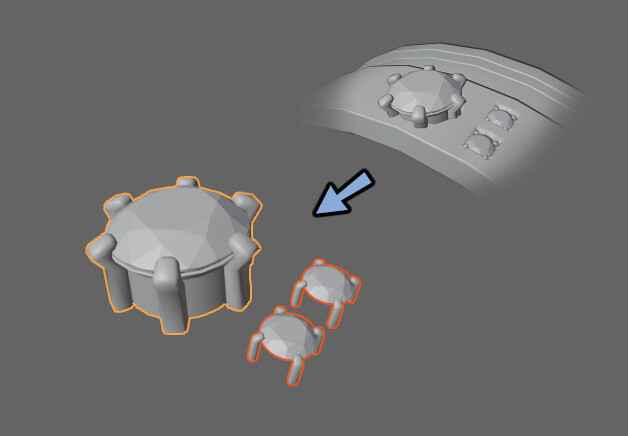
宝石の形状の作り方についてはこちらをご覧ください。

爪のパーツは作成の際にUV展開されたものとして進めます。

UV展開の方法
下準備
画面上部のUV Editingを選択。
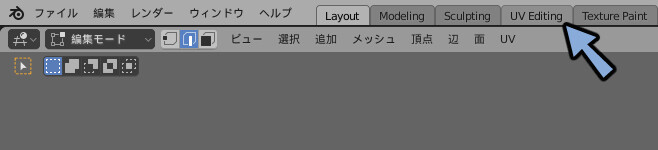
3Dビュー上で爪部分にマウスを移動。
Lキーで選択。
Hキーで非表示。

宝石のUV展開
宝石を選択。
Tabキーで編集モード。
面選択に切り替え。
宝石の上面を選択。

5キーで並行投影。
Shift+7か1か3キーで面から平行の視点に移動。
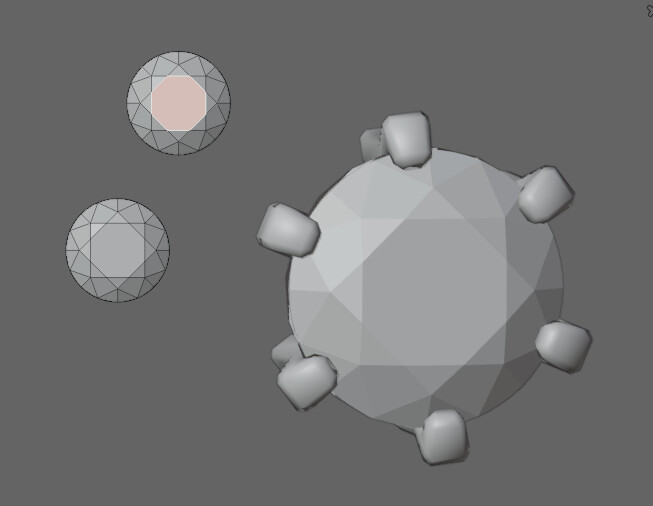
LキーもしくはAキーで宝石を全選択。
Uキー → ビューからの投影を選択。
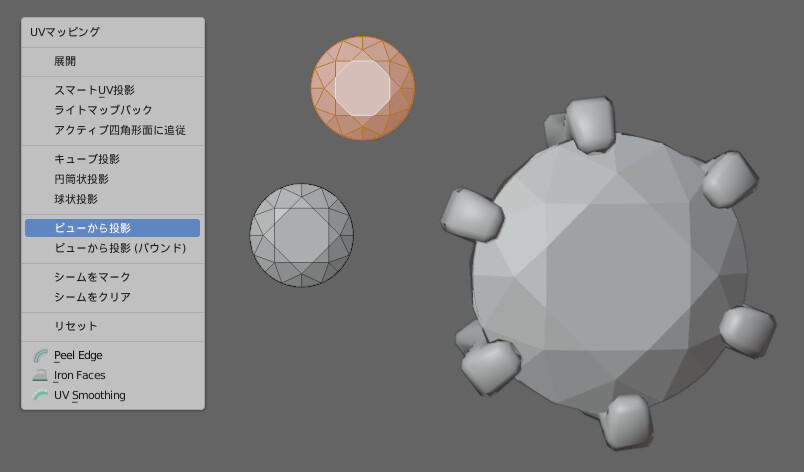
Alt+Aキーで全選択解除。
上面のみを再度選択。
Shift+G → ノーマルを選択。
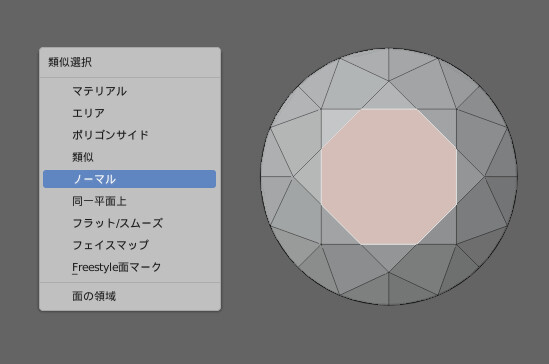
画面左下のオペレータ―パネルを展開。(>を押す)
しきい値を調節して宝石の上面と側面 を選択。
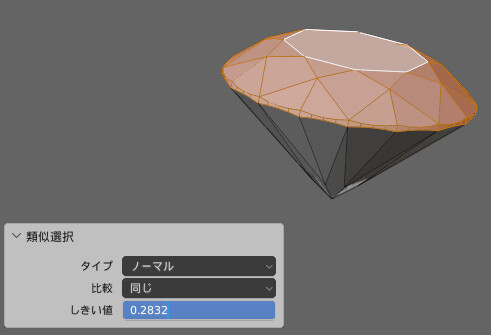
UVエディター上でGキーでUVを移動。
UVの選択を同期にチェックを入れ重なって無いかを確認します。
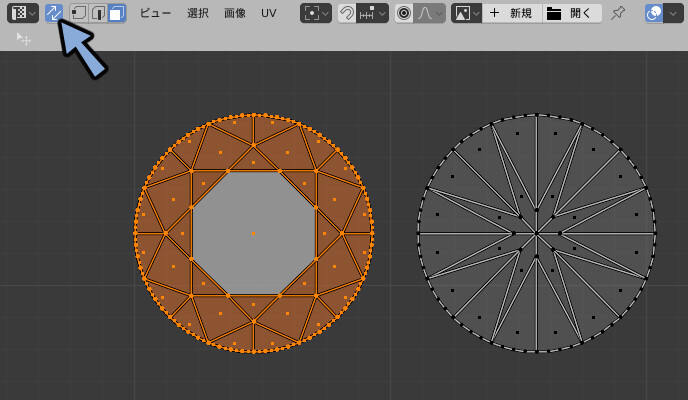
UVの選択を同期のチェックを解除。
3Dビュー上でAキーで全選択でUVを表示。
頂点選択に切り替えAlt+クリックで外側をループ選択。
重なってるので何回か押す必要があります。
Sキーで拡大して側面のUVを作ります。
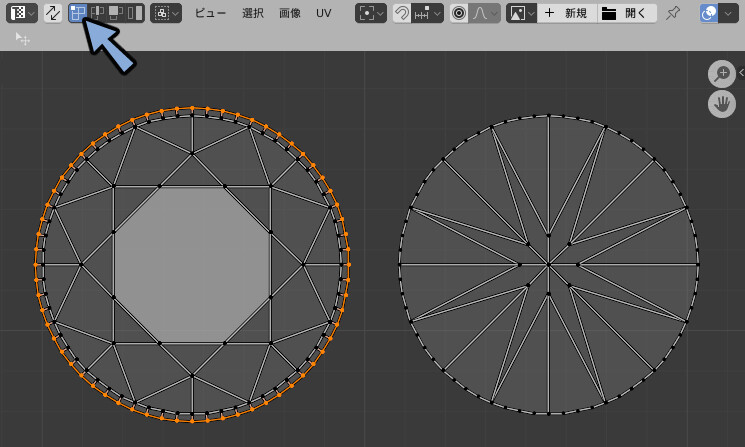
宝石のUVはこの方法で開くことができます。
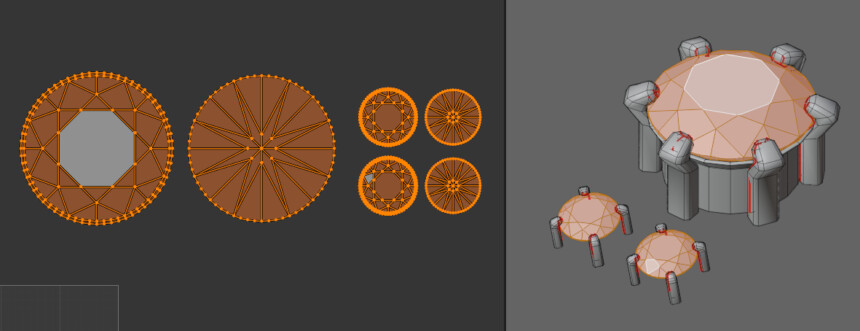
台座のUV展開
Tabキーで編集モード。
Alt+Hキーですべての形状を表示。
Lキーで台座の部分だけを選択。
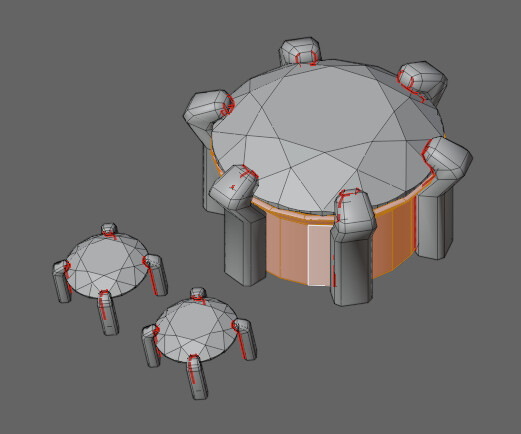
Shift+Hキーで台座のみを表示。
辺選択に切り替え。

できるだけ目立たないと思う辺を縦向きに選択。
Ctrl+Eキー → シームをマークを選択。
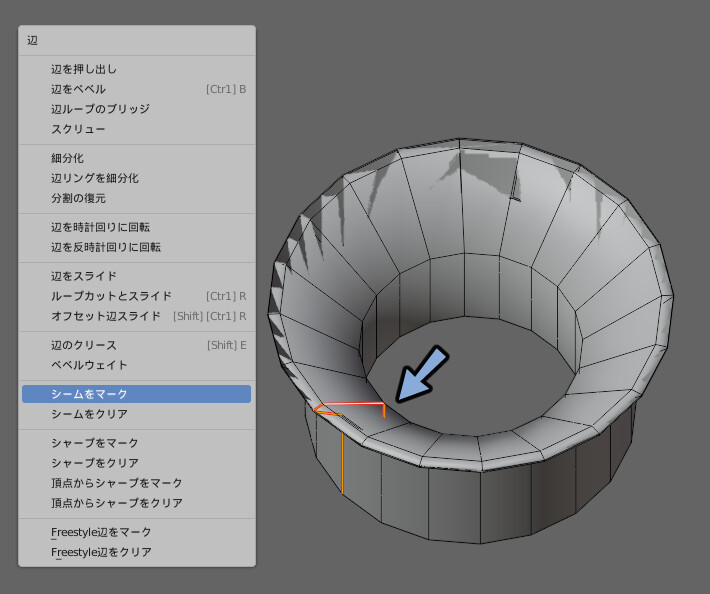
Uキー → 展開でUV展開。
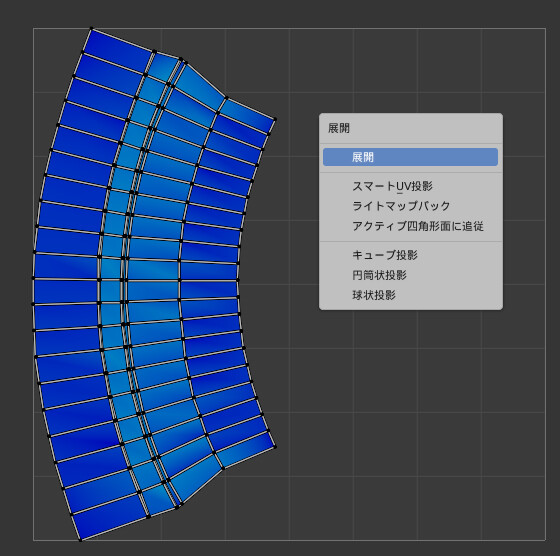
必要な方はTextoolsを導入して長方形化してください。
導入方法はこちら。
UV→Rectifyを選択。
これで長方形化できます。
※小さく文字を入れる予定が無いパーツなので不要といえば不要です。
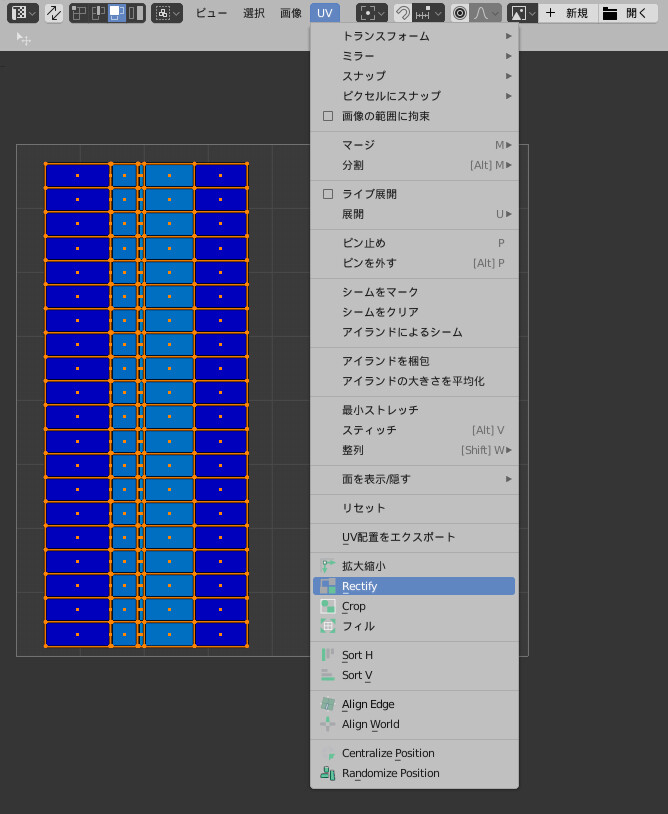
次のモデル結合用にUV長方形の枠外に配置。
分かりやすいレイアウトになりましたらUV展開が完了です。

まとめ
今回は宝石と台座のUV展開の方法を紹介しました。
この宝石に指輪などの分離したオプジェクトを統合して形にしたい場合はこちらをご覧ください。

VRChat向けの指輪のメイキングの全体はこちらで公開中。


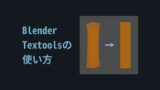


コメント